Outlook でオフライン作業する
適用先
Outlook には、メール サーバーをオンラインまたはオフラインにする柔軟性があります。
使用している Outlook のバージョンに応じて、以下のタブ オプションを選択します。 所有している Outlook のバージョンが不明な場合。
注: この [新しい Outlook] タブの手順が機能していない場合は、新しい Outlook for Windows をまだ使用していない可能性があります。 [従来の Outlook] タブを選択し、代わりに次の手順に従います。
新しい Outlook for Windows でのオフライン アクセス
オフライン アクセスを有効にすることで、インターネットに接続していない場合でも、新しい Outlook for Windows を使用できます。 オンにすると、新しい Outlook for Windows によってメール、予定表イベント、ユーザー (以前の連絡先) のコピーがデバイスに保存され、オフライン時にこれらのアイテムにアクセスできるとともに、オンライン時ではパフォーマンスが向上します。
デバイスに保存されるアイテムの種類とその期間は、オフライン設定で決定します。 これらの設定については、「オフライン設定の更新」の下にあるセクションを参照してください。 オンラインに復帰した際は、新しい Outlook for Windows によって、デバイスに保存されたアイテムが自動的に更新されます。
注: エンタープライズ ユーザーの場合は、連絡先ごとに追加または編集した詳細情報に加えて、会社のプロファイル情報を、People アプリに含めることができます。
オフラインのとき、新しい Outlook では何ができますか?
オンラインで実行するほとんどのアクションは、オフラインの場合にも使用できます。 これらには以下が含まれますが、これに限定されません:
Outlook アイテムの読み取り、管理、および表示:
-
メールの読み取り
-
添付ファイルとインライン 画像を表示する
-
新しいメール の下書きの作成と保存する
-
送信トレイへの新しいメッセージの送信
-
メールの返信と転送
-
メールの検索
-
フォルダーの作成、名前の変更、移動、削除
-
検索フォルダーの表示
-
アカウントとして追加された共有メールボックスを表示する
-
予定表とイベントの表示
-
ユーザー (以前の連絡先) の表示
メールに対するアクションの実行:
-
アーカイブ
-
分類
-
フォルダーへのコピー
-
[削除]
-
フラグ/フラグ解除
-
無視
-
既読/未読としてマーク
-
優先/その他への移動
-
フォルダーに移動する
-
固定
-
迷惑メール/非迷惑メールへの分類のレポート
-
フィッシング詐欺の報告
-
会議出席依頼への RSVP
-
スヌーズ
設定の表示と更新:
-
Outlook について
-
自動応答
-
分類
-
電子メールアカウント
-
連絡先ビュー
オフラインで使用できない操作を実行しようとした場合は、エラー メッセージが表示されるか、行った変更が事前に保存されている内容に戻されます。
ヒント: 現在オフラインで使用できない機能の一覧については、「提供予定のオフライン アクセス」にあるセクションを参照してください。
新しい Outlook でオフライン設定を更新する
これらの設定を更新して、保存対象のフォルダーと、アイテムが保存される日数を選択します。 複数のアカウントをご使用の場合は、設定を適用するアカウントを選択します。
ローカルに保存するフォルダーの選択:
-
[設定] > [全般] > [オフライン] > [保存するフォルダー] の順に選択します。
-
ドロップダウンから、[既定 (受信トレイ、送信済み、下書き、アーカイブ、削除済み、再通知済み)]、[既定とお気に入り] (既定で設定)、または [既定、お気に入り、最近使用] を選択します。
メールをローカルに保存する日数の選択:
-
[設定] > [全般] > [オフライン] > [メールを保存する日数] の順に選択します。
-
メールを保存する日数に、[7]、[30] (既定値)、[90]、[180] のいずれかを、ドロップダウンから選択します。
重要: デバイスで使用できる領域のために、設定に基づいて保存するのに十分なローカル ストレージが得られない場合、保存するアイテムの数が削減されるか、オフライン アクセスが無効になる可能性があります。
新しい Outlook でオフライン アクセスのオンとオフを切り替える
新しい Outlook for Windows では、オフラインが既定で有効になっています。 これをオフまたはオンに切り替えるには、次の操作を行います。
-
[設定] >[全般] > [オフライン] の順に選択します。
-
[オフライン メール、予定表、連絡先を有効にする] のトグルを選択して、オフライン アクセスをオンまたはオフにします。
-
[保存] をクリックします。
新しい Outlook のオフラインでの作業について、他に何か知るべき点がありますか?
以下は現在オフラインでは利用できませんが、今後の更新プログラムに含める予定です。
-
メールの下書きに添付ファイルとインライン 画像を追加する (対象リリース)
-
予定表イベント (1 つのイベント) を作成、更新、削除する (対象リリース)
-
メールの並べ替えの変更
-
他の受信トレイを表示する (優先受信トレイが有効になっている場合)
-
通知、署名、予定表の設定の表示および更新
オフラインでは使用できないその他の機能:
-
共有フォルダーを表示する
-
メールグループと予定表グループの表示
-
お気に入りの連絡先、カテゴリ、検索フォルダーの表示
-
以前連絡したユーザーの作成、更新、削除
-
グローバル アドレス一覧全体の表示
-
Outlook アドインのインストールまたは使用 (詳細については、「Outlook でアドインを使用する」の「オフライン時のアドインの可用性」セクションを参照してください)
|
ご使用のブラウザーでのガイド付きサポートは、Office の問題に対するデジタル ソリューションを提供できます |
クラシックの Outlook でオフライン作業とオンライン作業を切り替える
-
[送信/受信] > [オフラインで作業] の順にクリックします。
Outlook がクラシック Outlook でオンライン作業とオフライン作業を切り替えた場合、すべてのメール アカウントが変更されます。
リボンで [オフライン作業] が強調表示されているか、クラシック Outlook ウィンドウの下部にあるステータス バーに [オフラインで作業] が表示されていれば、オフラインでの作業中であるとわかります。
オンラインで作業する準備ができたら、[送信/受信] > [オフラインで作業] の順にクリックします。 ボタンのテキストに変化はありませんが、オフラインで作業している場合にのみ、これが強調表示されます。 また、オンラインで作業しているときは、ステータス バーの [オフラインで作業] は非表示になります。
クラシックの Outlook でオフラインにしておくメール数を変更する
-
[ファイル]、[アカウント設定]、[アカウント設定] の順にクリックします。
-
Exchange または Microsoft 365 アカウントを選択し、[変更] をクリックします。
-
[オフライン設定] の下でスライダーを動かし、[すべて]、[12 か月]、[6 か月]、[3 か月]、[1 か月] などに設定します。 注:Outlook 2016 をご利用の場合、[3 日間] のような短い期間を選択することもできます。
たとえば、スライダーを [3 か月] に移動すると、過去 3 か月間のメールだけが Exchange サーバーからの Offline Outlook Data (.ost) ファイルと同期します。 3 か月より前のアイテムは、サーバー上の自分のメールボックスにのみ存在します。 この設定はいつでも変更できます。
Exchange キャッシュ モード (メッセージのコピーがダウンロードされます) を有効にしている必要があります。Microsoft 365 アカウントで Outlook を使用している場合は、Exchange キャッシュ モードを使用することをお勧めします。
既定では、Outlook は Exchange と Microsoft 365 のアカウントを構成して、12 か月間のメールのみを同期します。
同期するデータの量を変更すると、Outlook が開くのにかかる時間と、Outlook がコンピューターで使用するストレージ領域の量に影響する可能性があります。 仮想デスクトップ環境で実行している場合、同期するデータは 1 か月分のみにすることをお勧めします。
クラシック Outlook のステータス メッセージ
Outlook において、作業しているのがオフラインなのかオンラインなのかは、どのように知ることができますか? Outlook ウィンドウの下部に、ステータス バーで始まる視覚的な情報があります。 次のいずれかの状態インジケーターが表示されている場合は、Outlook がメール サーバーに接続されていないことを意味します。
再接続するまで、メールを送信または受信することはできません。
ステータス: オフライン作業中
通常、オフライン作業には選択して移行します。 オンライン作業モードには簡単に戻ることができます。
-
クラシック Outlook で再接続するには、[送信/受信] タブで [オフラインで作業] を選択します。
注:
-
[オフライン作業] ボタンの背景が (上の図のように) 網かけの場合は、接続していません。 背景に網かけがない場合は接続しています。
-
[オフラインで作業] ボタンが表示されず、メール アカウントが Microsoft Exchange Server アカウントか Microsoft 365 アカウントである場合は、Exchange キャッシュ モード がオフになっている可能性があります。 「Exchange キャッシュ モードを有効にする」の手順に従って、設定を変更してください。 または、組織の Exchange Server 管理担当者に問い合わせてください。Microsoft 365 アカウントでは Exchange キャッシュ モードを常に有効にすることをお勧めします。
ステータス:切断中
クラシック Outlook から切断されるのには、さまざまな理由が存在します。 考えられる理由の例を次に示します。
-
インターネット接続が正常である場合は、メール サーバーに問題がある可能性があります。
-
Web サイト (http://outlook.com など) からメールにログオンできる場合は、その方法でメールを受信および送信できるかどうかを確認します。 Web サイトでメールを使用できない場合は、メール サービス プロバイダーのサポート チームに問い合わせてください。
-
Web サイトでメールを送受信できる場合は、メール サーバーは正常です。 ただし、コンピューターの更新が必要であるか、またはアカウントの設定に問題がある可能性があります。
クラシック Outlook への再接続に関するヒント
クラシック Outlook への再接続に推奨される方法を、いくつか紹介します。
オフライン作業のステータスをリセットする
-
[送受信] タブで [オフライン作業] を選び、ステータス バーを確認します。 ステータスが [オフライン作業中] の場合は、ステータスが接続済みに変わるまで操作を繰り返します。
注:
-
Outlook がオフラインのときに Exchange から削除されたアイテムが、Outlook がオンラインに再接続する際に再び表示されることがあります。 これは、(1) サーバー側のアイテムが物理的に削除され、(2) クライアント側で同じアイテムがオフライン期間中に別の (削除済みアイテムを含む) フォルダーに移動された場合に発生します。 Outlook がオンラインに再接続する際は、ローカル コピーが新しいフォルダーに再同期されます。 このシナリオでは、サーバーアクションは正常に完了します。 また、クライアントアクションも正常に完了します。 エンド ユーザーは、これをアイテムの再表示と認識します。 このシナリオでは、オフライン キャッシュが Outlook の信頼できるソースです。 メールボックスへの再同期が、このシナリオで想定される動作です。
-
Outlook をキャッシュ モードで実行する場合、競合するアクションがクライアントとサーバーで同時に実行されると、同様の動作が発生する可能性があります。 Outlook はアイテムの移動を同期しようとしますが、サーバーのアイテムは既に削除されているため、移動される代わりに、サーバー上の同期先フォルダーにアイテムが再作成されます。
更新プログラムを確認する
-
「更新プログラムを確認する」を参照して、必要な更新プログラムをインストールします。
新しいプロファイルを作成する
現在の Outlook プロファイルに問題がある可能性を除去するため、新しいプロファイルを作成します。 新しいプロファイルを使用しクラシック Outlook を開いても依然として切断される場合には、アカウントを削除し、もう一度追加してみてください。
-
メール アカウントを削除するには、「クラシックの Outlook for Windows からメール アカウントを消去または削除する」に従います
-
「Outlook で初めてメール アカウントを追加する」の手順に従って、アカウントを再度追加します。

![リボンの [オフライン]](/images/ja-jp/df0cb111-6764-4a01-9e60-72bcb6b7a1fd)
![Outlook ステータス バーの [オフライン作業中] インジケーター](/images/ja-jp/1f4e7a8c-d29e-4d80-8da4-a2eff5be6bbf)
![backstage ビューの [アカウント設定]](/images/ja-jp/d546704d-8d68-4538-b385-9b31998ad113)
![[アカウント設定] ダイアログ ボックスの [変更] コマンド](/images/ja-jp/2dbf4bc7-1597-4357-bf18-510b61d315e3)
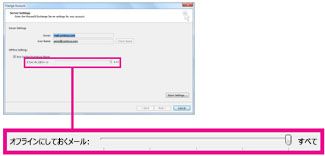


![[送受信] タブの [オフライン作業] オプション](/images/ja-jp/c4c0eb62-2513-47fd-8a2a-abe01a43ee6e)










